ArcGIS Server安装与配置.docx
《ArcGIS Server安装与配置.docx》由会员分享,可在线阅读,更多相关《ArcGIS Server安装与配置.docx(10页珍藏版)》请在冰豆网上搜索。
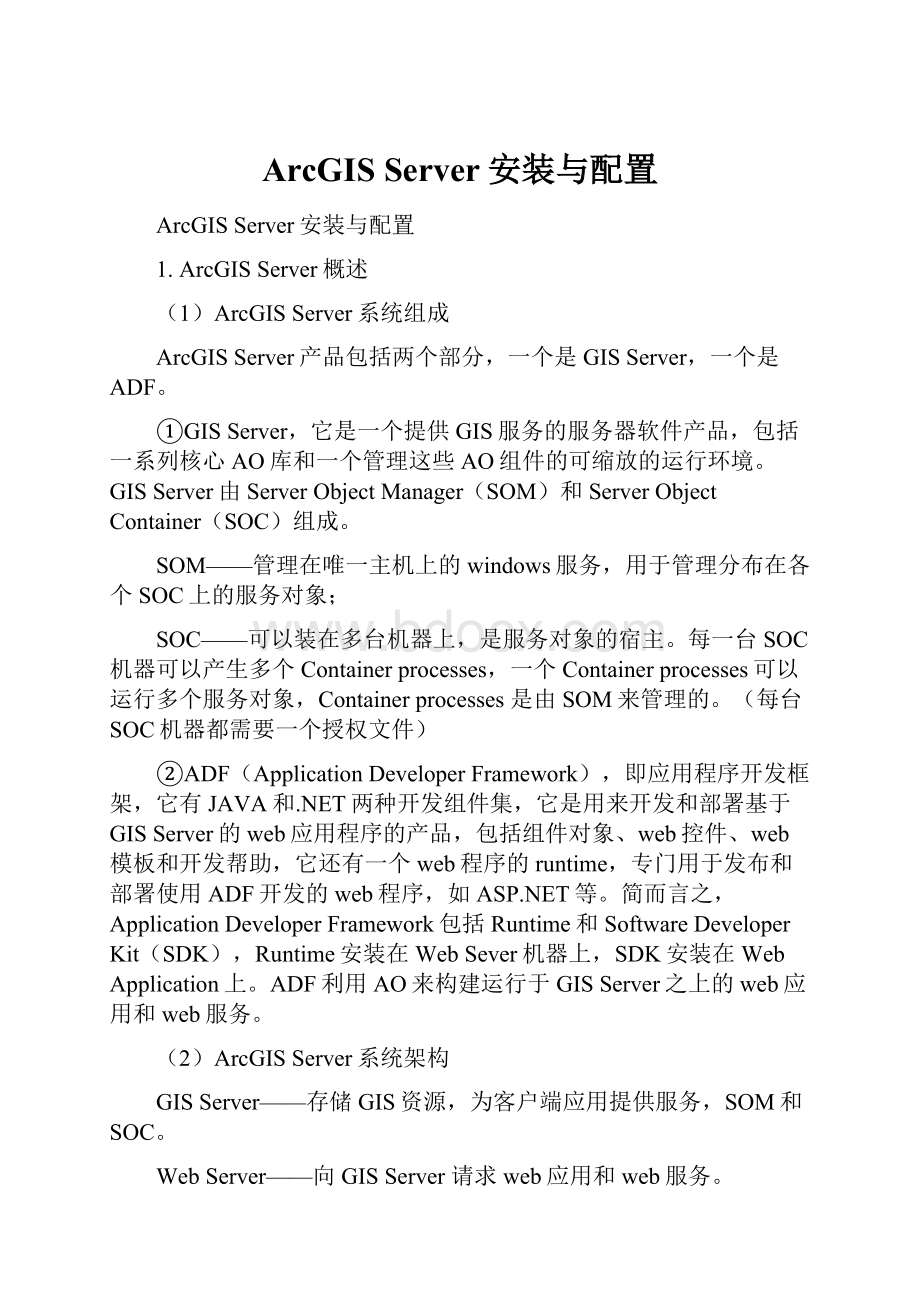
ArcGISServer安装与配置
ArcGISServer安装与配置
1.ArcGISServer概述
(1)ArcGISServer系统组成
ArcGISServer产品包括两个部分,一个是GISServer,一个是ADF。
①GISServer,它是一个提供GIS服务的服务器软件产品,包括一系列核心AO库和一个管理这些AO组件的可缩放的运行环境。
GISServer由ServerObjectManager(SOM)和ServerObjectContainer(SOC)组成。
SOM——管理在唯一主机上的windows服务,用于管理分布在各个SOC上的服务对象;
SOC——可以装在多台机器上,是服务对象的宿主。
每一台SOC机器可以产生多个Containerprocesses,一个Containerprocesses可以运行多个服务对象,Containerprocesses是由SOM来管理的。
(每台SOC机器都需要一个授权文件)
②ADF(ApplicationDeveloperFramework),即应用程序开发框架,它有JAVA和.NET两种开发组件集,它是用来开发和部署基于GISServer的web应用程序的产品,包括组件对象、web控件、web模板和开发帮助,它还有一个web程序的runtime,专门用于发布和部署使用ADF开发的web程序,如ASP.NET等。
简而言之,ApplicationDeveloperFramework包括Runtime和SoftwareDeveloperKit(SDK),Runtime安装在WebSever机器上,SDK安装在WebApplication上。
ADF利用AO来构建运行于GISServer之上的web应用和web服务。
(2)ArcGISServer系统架构
GISServer——存储GIS资源,为客户端应用提供服务,SOM和SOC。
WebServer——向GISServer请求web应用和web服务。
Clients——客户端应用(webbrowsers,mobile,desktopapplication等);webbrowsers可以连接到webserver上的webapplication,桌面应用可以通过HTTP协议连接到webserver,也可以直接通过LAN或WAN直接连到Webserver。
DataServer——包含发布在GIS服务器上的资源(mapdocument、addresslocators、Geodatabase、toolboxes等)。
ManagerandArcCatalogadministrators——ArcGISServer管理器,用来管理和发布资源服务。
ArcGISDesktopcontentauthors——创建GIS资源。
2.ArcGISServer9.3安装与配置
装前准备:
安装ArcGISServer之前需要保证该计算机上已经安装了IIS5.1//6.0/7.0以及VS2005/VS2008软件,若无VS系列软件,则至少需要安装.NETFramework2.0和.NETFramework3.0/3.5。
注意,安装ArcGISServerfortheMicrosoft.NETFramework,必须先安装IIS,然后安装vs2005/vs2008或者vsExpress2005/2008或者.NETFramework2.0和.NETFramework3.0/3.5,然后再开始安装ArcGISServer,这个顺序不能乱。
另外ArcGISServer需要占用80端口,安装之前尽量保证80端口不被其他的服务占用,如迅雷,Apache服务器等。
若被占用,需在安装ArcGISServer前关闭这些服务或者改变这些服务的端口。
(1)安装ArcGISServer9.3软件
用虚拟光驱打开安装文件,运行Setup.exe,除了可能需要改变安装路径之外,其他参数均可取其默认值,一律Next。
(2)GISServer后配置
在安装完了软件后,将弹出一个后配置的对话框(GISServerPostInstall),如下图所示,在WelcometotheGISServerPostInstall页面中,两个复选框都选中,点下一步。
接下来在SpecifyGISServerAccounts页面中,配置ArcGISSOM和ArcGISSOC的密码。
在GISServerWebservicesAccount页面中,为ArcGISWebServices配置密码。
在SpecifyGISServerdirectories中,为WebServer制定路径、站点名称和站点端口。
后面一律next,在RegistrationOptions中选择第三个(IhavereceivedanauthorizationfilefromESRIandamnowreadytofinishtheregistrationprocess)。
在SoftwareAuthorization中,选择你的授权文件,点Browse,选择安装文件夹下的ecp文件完成后配置。
(3)更改组和用户属性:
右键我的电脑,选择管理菜单,进入计算机管理页面。
选择本地用户和组,此处对用户和组任意一项配置即可,另一项将自动做相应的配置。
此处仅介绍组配置。
Administrators组,其成员为:
Administrator、ArcGISSOM和ArcGISWebServices。
agsadmin组,其成员为:
Administrator、ArcGISSOM和ArcGISWebServices。
agsusers组,其成员为:
Administrator、ArcGISSOM和ArcGISSOC。
Users组,其成员为:
ArcGISSOM、ArcGISSOC和ArcGISWebServices。
为相应的组添加相应的成员。
例如agsadmin组成员:
注意,此处仅说明了是与GIS有关的组的成员信息,若该组在其他方面还有成员,其他成员不要乱删。
这里把administrator看成是登录用户,如果您的登陆用户名不是administrator,请添加相应的用户名。
设置完毕后,重启一下电脑。
3.创建和发布ServerObject
创建和发布一个服务对象可以通过ArcCatalog来完成,也可以在ArcGISServerManager中完成,这里介绍在如何ArcCatalog中完成此过程。
重启电脑后,打开ArcCatalog,点击GISServers目录下的AddArcGISServer来创建ServerObject。
弹出来一个对话框,我们选择manageGISServices。
然后下一步,这里需要填两个文本框,第一个是“ServerURL”,填写“http:
//server/arcgis/services/”,这里server是“GIS服务器”的主机名,当然也可以用IP地址,“ArcGIS”就是刚才创建的实例名。
在下面的“Host”文本框中填上这个URL的主机名,就是“server”,然后Finish。
接下来需要一个用于作为GIS背景的mxd文档,需要自己制作。
右键点击刚才创建的serverobject,选择“AddNewService”,又弹出来一个对话框,在“Name”一栏中填上服务的名字,这里是World,至于Type选择MapService,然后下一步。
在弹出的对话框中的mapDocument一栏中选择已创建好的“World.mxd”,其他的默认即可。
点击下一步,随后出现的对话框中的参数都采用默认值即可,直到出现“Doyouwanttostarttheservcerightnow?
”,选择yes,然后finish。
创建完成以后可以在ArcCatalog中的Preview选项卡中预览数据。
如果想要在浏览器中查看服务对象,在地址栏中输入如下地址:
http:
//(计算机名)/arcgis/rest/services/,注意,不要忽略在/arcgis后添加/rest。
如果是在ArcGISServerManager中创建发布ServerObject,则打开ArcGIS->ArcGISServerfortheMicrosoft.NETFramework->ArcGISServerManager,Username中输入系统登录用户名\登录名(Administrator\ArcGISWebServices),密码就是配置ArcGISWebServices时的密码,若用其他用户名登录,密码为相应密码。
登录成功后,则可以发布相应的ArcGISServer服务。